win7系统下QQ拼音更换皮肤的办法
来源:game773整合
作者:
时间:2024-03-04 13:13
小编:773游戏
QQ拼音是很多win7系统用户都喜欢的一款输入工具,但是很多人觉得默认的QQ拼音皮肤不好看,就想要更换好看的皮肤,但是却不知道要怎么操作,本教程就给大家带来win7系统下QQ拼音更换皮肤的方法。
推荐:win7 32位旗舰版系统下载
解决方法1:
1、将QQ拼音图标显示出来(正在使用QQ拼音,将鼠标点在可以输入的地方,QQ拼音图标就出现了。);
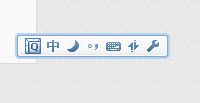
2、在QQ拼音图表上点击右键,将鼠标放在“设置皮肤”上,会显示你已经拥有的皮肤;
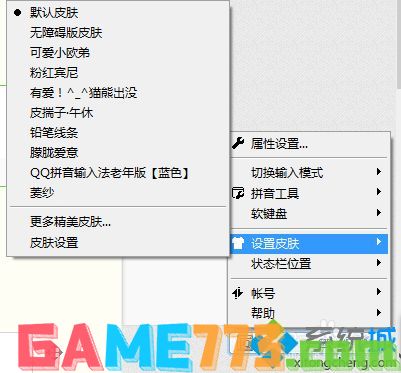
3、将鼠标放在皮肤名称后端,会出现设置皮肤按钮,将鼠标放在按钮上,会出现皮肤的预览图;

4、点击“设置皮肤”,弹出窗口后,点击确定。你想要的皮肤就设置成功了。
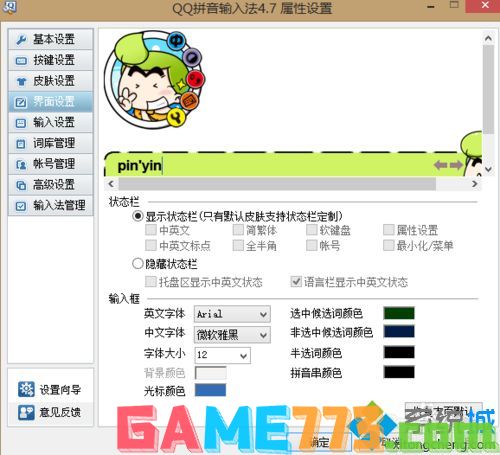
解决方法2:
1、右键,鼠标放在设置皮肤上,点击“更多精美皮肤”;
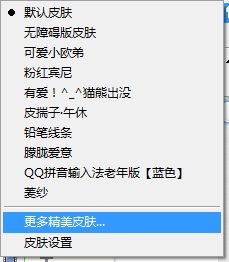
2、找到你喜欢的皮肤,点击下载;
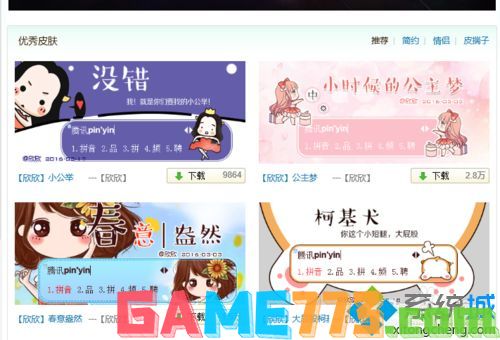
3、注意,下载的皮肤要和QQ拼音程序放在同一个文件夹下,否则一会儿在皮肤列表里找不到;

4、按照上方的步骤,设置你下载的皮肤。
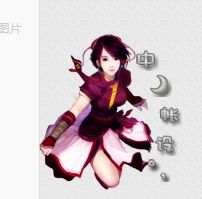
上面是win7系统下QQ拼音更换皮肤的方法的全部内容了,文章的版权归原作者所有,如有侵犯您的权利,请及时联系本站删除,更多qq拼音皮肤相关资讯,请关注收藏773游戏网。
下一篇:最后一页














